Hur man får vissa kontakter att ringa på tyst Android

Om du vill få kontakter att ringa på tyst på din Android, justera bara Stör ej-undantag för favoritkontakter. Detaljer i artikeln.
Bild-i-bild är en multitasking-funktion på Android. Det låter dig hålla ett videofönster öppet medan du använder andra appar. Även om jag personligen tycker att det är irriterande ibland, (särskilt när jag lyssnar på musik på YouTube , när videon stannar på skärmen istället för att minimera), är jag säker på att många användare tycker att det är ganska bekvämt.
Det är därför jag tänker säga några ord om den här funktionen här, så att du kan få ut det mesta av den.
Så här aktiverar du bild-i-bild på Android 12
Bild-i-bild-funktionen ska vara aktiverad som standard på din Android-enhet (det enda kravet är att du kör minst Android 8 Oreo, vilket jag antar att du gör). Du kan dock fortfarande gå till inställningar och se till att det är aktiverat för varje enskild app som stöder det.
Så här gör du det:
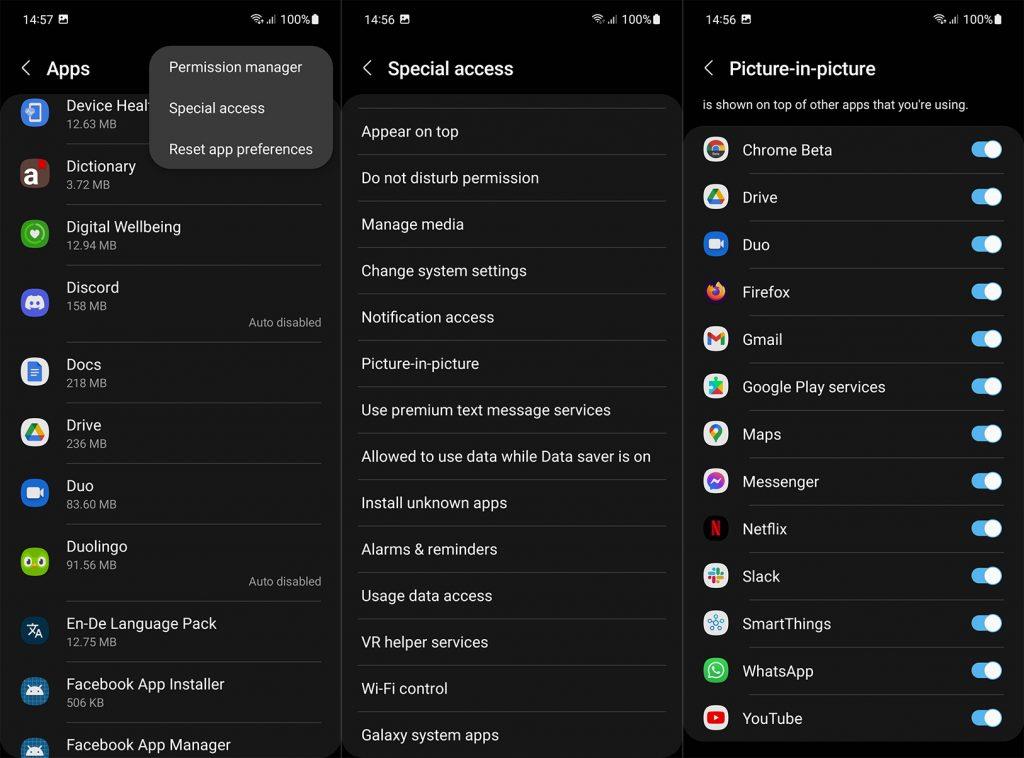
Varsågod, nu varje gång du minimerar en utvald app medan du spelar video kommer den att dyka upp på skärmen.
Undantaget från detta är YouTube. Som du säkert vet tillåter gratisversionen av den här tjänsten dig inte att spela upp videor i bakgrunden. Så om du vill använda bild-i-bild-läget med YouTube-appen måste du prenumerera på YouTube Premium.
Bild-i-bild fungerar inte på Android 12
Att aktivera och använda Picture-in-Picture är ganska enkelt, och det finns inte mycket mer vi kan säga om det. Men vad händer om den här funktionen inte fungerar? Här är några möjliga lösningar.
Kontrollera appens kompatibilitet
Även om Picture-in-Picture har kommit långt sedan det först introducerades i Android 8 Oreo , finns det fortfarande några appar som inte stöder det. Du kan enkelt kontrollera om en app stöder detta läge genom att gå till Inställningar (som förklarat ovan). Om appen inte finns på listan stöder den inte Bild-i-bild.
Detta bör dock inte vara fallet för de vanligaste apparna för att spela upp videoinnehåll, som YouTube Premium, Netflix, Chrome , etc. Om till exempel YouTube Premium inte går in i PiP-läget när det är minimerat, kommer du förmodligen att måste justera vissa inställningar i appen.
Kontrollera inställningarna i appen
Vissa appar har dedikerade inställningar för PiP på Android. Så om PiP är inaktiverat i appen fungerar det inte, även om du tillåtit det i telefonens inställningar.
YouTube Premium är ett bra exempel på detta. Om PiP-läget inte fungerar måste du gå till Inställningar > Allmänt och aktivera Bild-i-bild . Detsamma kan tillämpas på andra appar. Eftersom det inte finns något sätt för mig att veta vilken app du har problem med, kan jag bara råda dig att dyka in i den appens inställningar och leta efter alternativet att aktivera bild-i-bild.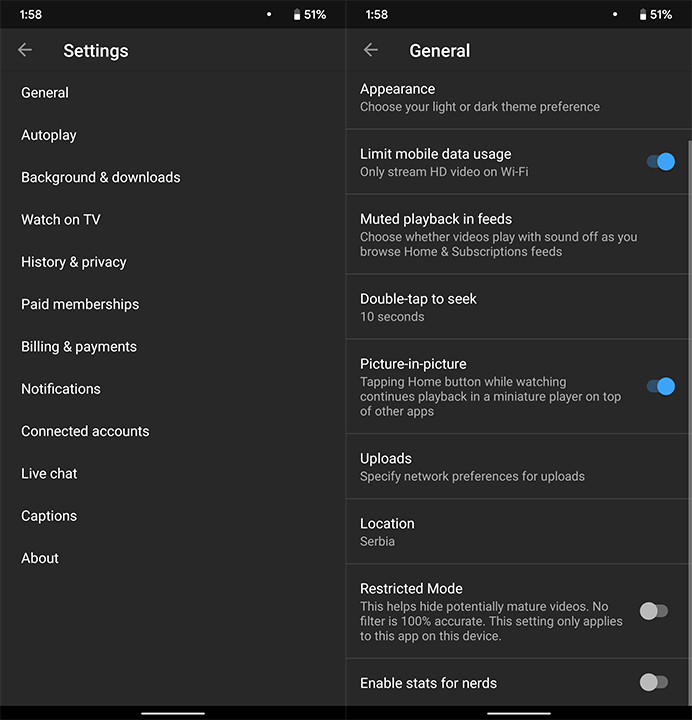
Det är ungefär det. Om du har några kommentarer, frågor eller förslag angående användning av Picture-in-Picture på Android 12 får du gärna meddela oss i kommentarerna nedan.
Om du vill få kontakter att ringa på tyst på din Android, justera bara Stör ej-undantag för favoritkontakter. Detaljer i artikeln.
Om dina Android-appar fortsätter att stängas oväntat behöver du inte leta längre. Här kommer vi att visa dig hur du fixar det i några enkla steg.
Om röstmeddelandeavisering inte försvinner på Android, rensa lokal data, avinstallera appuppdateringar eller kontrollera aviseringsinställningarna.
Om Android-tangentbordet inte visas, se till att återställa appen genom att rensa lokal data, avinstallera dess uppdateringar eller inaktivera gester.
Om du inte kan öppna e-postbilagor på Android, ladda ner bilagan och appar som kan öppna den och försök igen. Återställ också Gmail eller använd PC.
Om du får felet Problem med att ladda widgeten på Android rekommenderar vi att du tar bort och lägger till widgeten igen, kontrollerar behörigheter eller rensar cacheminnet.
Om Google Maps inte pratar i Android och du inte hör instruktionerna, se till att rensa data från appen eller installera om appen.
Instruktioner för att ändra hårfärg med PicsArt på din telefon. För att enkelt och enkelt ändra hårfärgen på dina foton, här inbjuder vi dig att följa med.
LDPlayer: Android Emulator för Windows PC & Laptop, LDPlayer är en gratis Android-emulator på datorn. Oavsett om du är en dator eller bärbar dator är LDPlayer fortfarande tillgänglig
Om Gmail för Android inte skickar e-post, kontrollera mottagarnas inloggningsuppgifter och serverkonfiguration, rensa appens cacheminne och data eller installera om Gmail.








